你想在你的WordPress博客文章中嵌入PDF,电子表格和其他类型的文档吗?
WordPress自带强大的内容编辑器,允许您添加嵌入各种内容。然而,如何在博客文章中嵌入pdf和电子表格等文件并不总是很清楚。
在本文中,我们将向您展示如何在WordPress博客文章中嵌入PDF、电子表格、PowerPoint和其他文档。
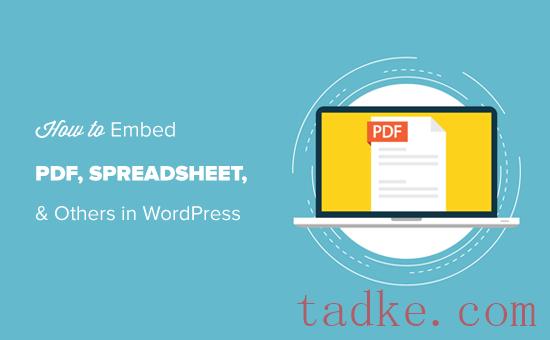
只需使用下面的快速链接直接跳转到你想嵌入的文档类型。
在WordPress博客帖子中添加PDF
WordPress允许您上传PDF文件到您的网站,然后添加下载链接到您的帖子和页面。
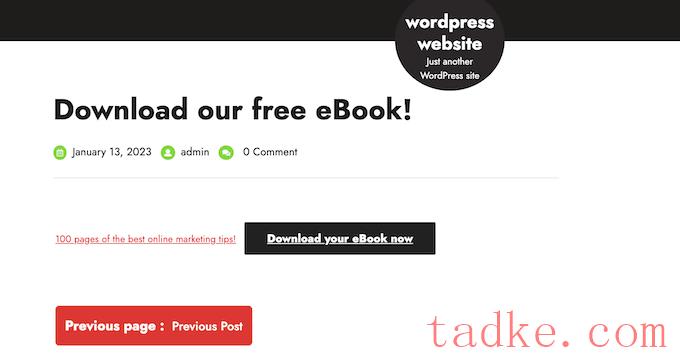
对于访问者需要保存的文件来说,这是一个很好的选择。例如,您可以创建一个可下载的PDF产品目录,或者在WordPress中添加电子书下载。
对于较大的文档也是一个不错的选择。
虽然此方法简单直接,但它不会将实际文档嵌入到博客中。这意味着用户必须下载文件才能看到它,这可能不是访问者友好的,特别是对于移动用户。
要使用此方法,只需打开想要添加可下载PDF的页面或帖子,然后创建一个新的‘File’块。
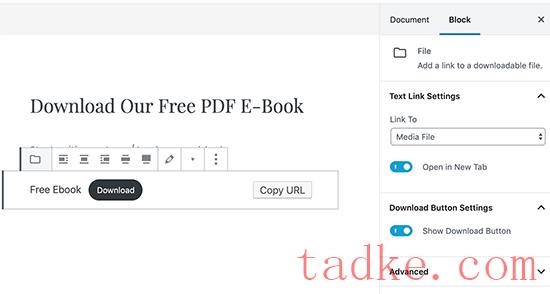
如果你想隐藏下载按钮,只需点击禁用‘显示下载按钮’在右侧菜单中切换。
您还可以使用此方法将可下载的Microsoft Word文档、Excel电子表格和PowerPoint演示文稿添加到您的网站。
使用Embed PDF Viewer Plugin在WordPress帖子中嵌入PDF
如果你想直接在你的网站中嵌入PDF,那么你需要使用插件。这种方法通常对访问者来说更方便,但不推荐用于共享大型PDF文件(如电子书)。
在WordPress中嵌入PDF文件的最好方法是使用embed PDF Viewer插件。这个插件添加了一个新的PDF块,可以很容易地将PDF添加到任何页面或帖子。
你需要做的第一件事是安装Embed PDF Viewer。有关详细说明,请参阅我们关于如何安装WordPress插件的分步指南。
一旦插件被激活,只需转到你想要显示PDF的页面或帖子。
然后,点击蓝色‘+’按钮并开始输入‘PDF.’当出现正确的块时,单击将其添加到页面或帖子中。
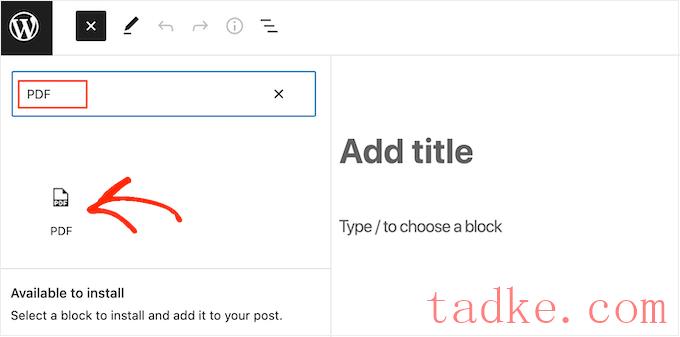
之后,点击‘Upload’按钮,并选择要使用的PDF。
您也可以从WordPress媒体库中选择PDF文件。
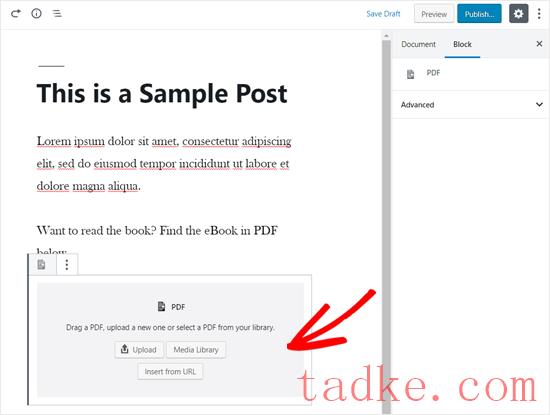
选择PDF文件后,您将看到该文件嵌入在博客文章中。
您可以使用右侧菜单中的设置来调整嵌入区域的大小或添加自定义CSS。
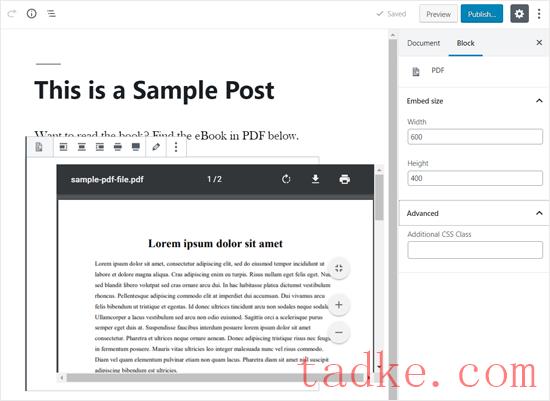
当您对嵌入PDF的外观满意时,您可以照常更新或发布页面。
现在,如果你访问你的网站,你会看到PDF的作用。
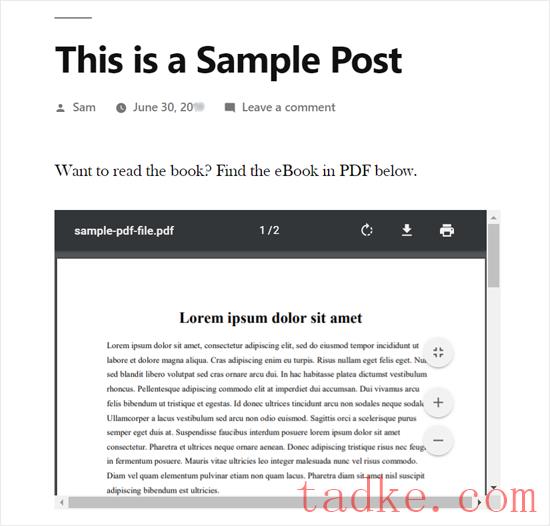
嵌入Microsoft Word,电子表格和其他文档
Embed PDF Viewer只允许您嵌入PDF文件。如果你想嵌入更多的文档类型,如Microsoft Word、Excel电子表格和PowerPoint演示文稿,那么你需要使用不同的插件。
我们推荐嵌入任何文档,因为它允许您嵌入各种文档。它还集成了Google Docs Viewer和Microsoft Office Online。
首先,您需要在您的网站上安装并激活嵌入任何文档插件。你可以按照我们关于如何安装WordPress插件的指南来获取更多信息。
之后,创建一个新的帖子或打开一个现有的帖子。然后点击‘+’按钮,并找到新的文档’嵌件’部分。
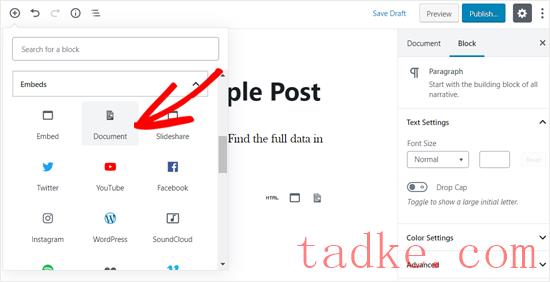
给它一个点击来添加块到页面或帖子。
之后,点击添加文档按钮。
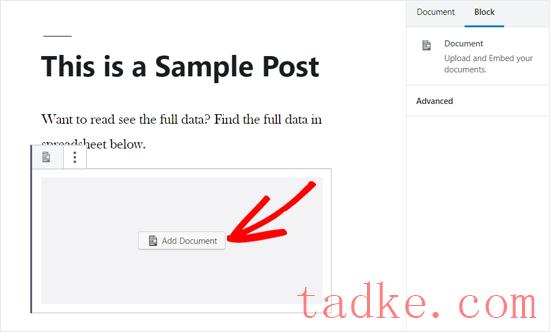
现在可以从电脑上传文档了。
如果文档是在线发布的,那么您还可以添加文档的URL。
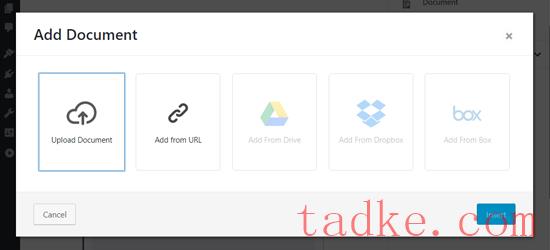
选择文档后,您将看到自定义嵌入的不同方法。
这些设置相当简单,因此您可以查看它们并进行任何更改。当你对嵌入的设置满意时,继续点击’Insert.’

之后,你会看到嵌入在帖子中的文档。
此时,您可能希望查看右侧菜单中的文档显示选项,并进行必要的更改。
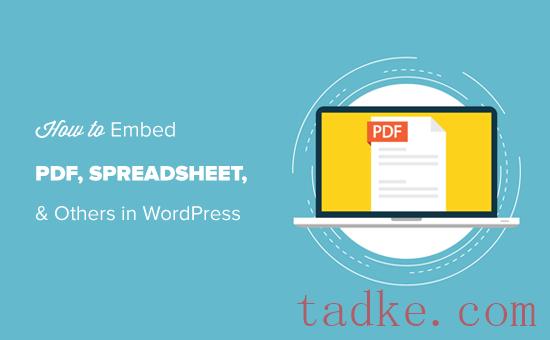
最后,通过选择‘Update’或者发布。’
现在如果你访问你的网站,你会看到嵌入在博客文章中的文档。
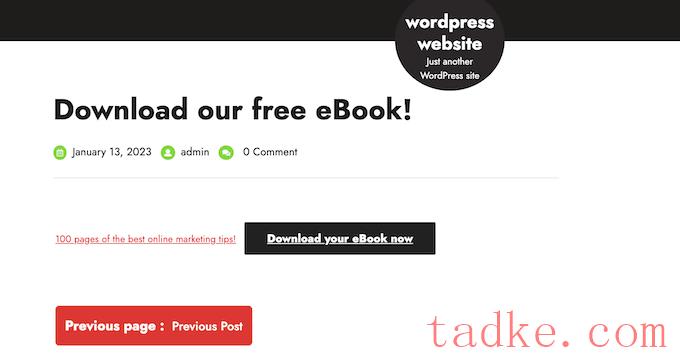
在WordPress帖子中嵌入SlideShare演示
您可以使用内置的WordPress工具嵌入第三方网站的一些内容。WordPress特别为YouTube视频、twitter和SlideShare演示等平台提供了嵌入块。
让我们以SlideShare为例。
要在WordPress博客文章中嵌入演示文稿,请创建新文章或编辑现有文章。然后,简单地添加一个新的SlideShare’链接到博客文章。
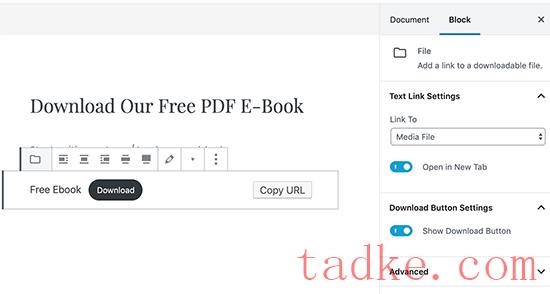
接下来,访问SlideShare网站并复制你想要嵌入的演示文稿的链接。
之后,将链接粘贴到embed SlideShare块中,然后点击embed按钮。
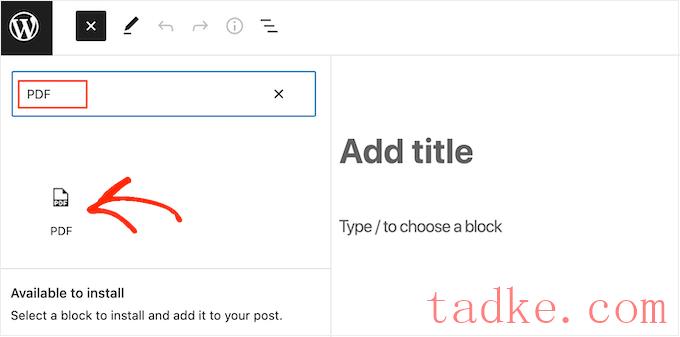
WordPress现在会自动获取SlideShare演示并将其添加到帖子中。
你可以检查右边菜单中的块选项,然后更新或发布帖子。
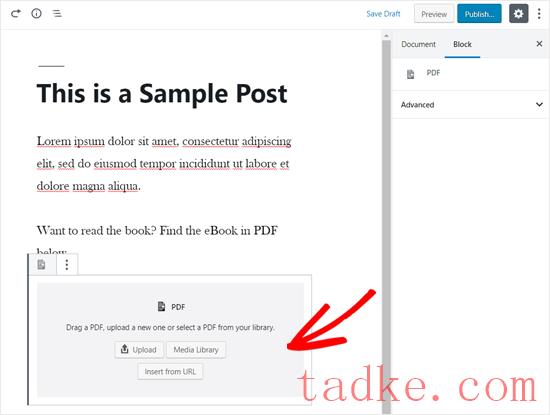
完成后,转到博客文章查看SlideShare演示的实际效果。
要滚动不同的幻灯片,只需使用演示文稿下方的按钮。
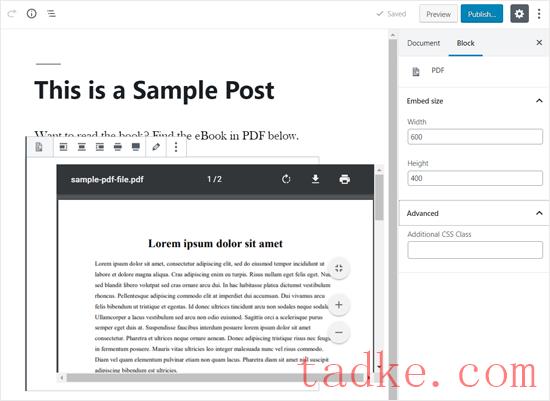
如何在WordPress中嵌入Google Docs, Sheets和其他文档
到目前为止,我们已经展示了如何从本地计算机添加pdf和其他文档。然而,许多人使用Google Drive在线创建和存储文档,尤其是小企业主。
Google Drive可以让你创建文档、表格、演示文稿和其他文档,然后将它们在线存储。
如果你在Google Drive中创建了文档,那么你可以通过使用iFrame方法轻松地将这些文件嵌入到你的WordPress帖子中。
要在WordPress中嵌入Google Doc,首先在浏览器中打开文档。之后,转到‘File’然后选择‘分享,’发布到web.’
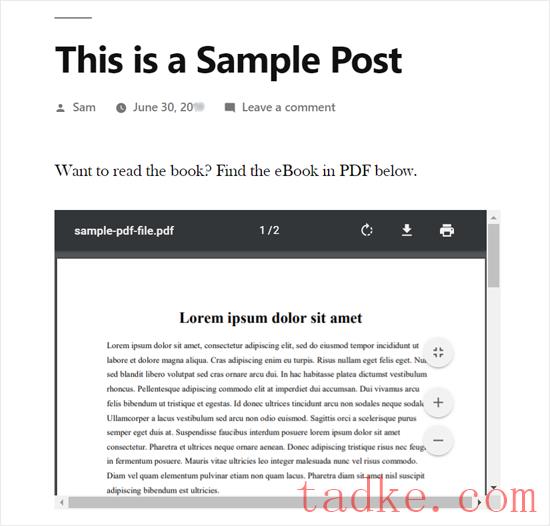
在弹出的窗口中选择‘选项卡。
然后点击‘Publish’按钮。
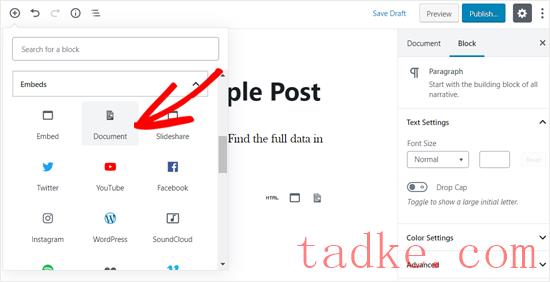
Google Drive现在将显示一个唯一的iFrame嵌入代码。
你需要将这段代码添加到WordPress中,所以继续复制它。
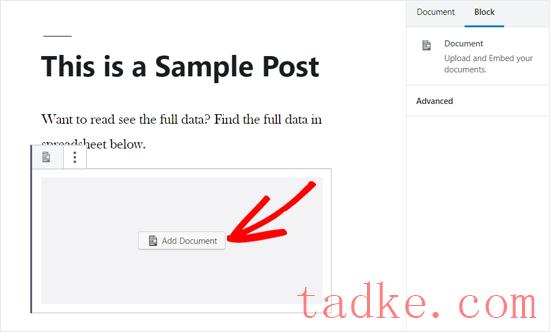
接下来,打开你想要嵌入Google Doc的位置。
你可以点击蓝色‘+’图标,并添加一个自定义HTML块到页面或帖子。
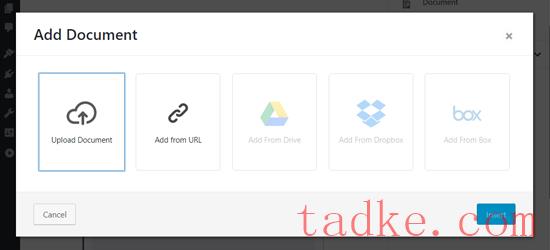
完成后,只需将iFrame嵌入代码粘贴到Custom HTML块中。
根据您希望如何显示文档,您可能需要向嵌入代码添加高度和宽度参数。
下面是这些参数看起来如何的一个例子:

当你对代码的样子感到满意时,你可以保存你的帖子,然后在你的实时网站上预览它。
要从Google Drive中嵌入其他文档,只需重复上述相同的过程。
如何在WordPress中销售pdf,电子表格和其他文档
有很多方法可以通过WordPress在线博客赚钱,但许多网站所有者选择销售数字文档。例如,您可能会出售合同、遗嘱或纳税申报表等重要法律文件的模板。
如果你销售在线课程,那么你也可以创建一些有用的高级资源,如模拟考试试卷或高级演示文稿。
使用上述方法,您可以免费共享文档,但如果您想从PDF,电子表格和其他文档中赚钱,那么我们建议您使用Easy Digital Downloads插件。
Easy Digital Downloads是销售数字文档的最佳WordPress电子商务插件。
有了WordPress和Easy Digital Downloads,你可以出售你想要的尽可能多的文档,而无需支付高昂的交易费用。这使它比其他平台(如selfy、Gumroad、Sendowl和WooCommerce)有很大的优势。
更好的是,如果你使用 SiteGround 作为你的 WordPress托管 提供商,那么数字下载会预装在你的帐户上,所以你可以直接开始销售数字文档。
关于如何销售各种文档的分步说明,请参阅我们的指南 如何在WordPress中销售谷歌电子表格。
跟踪WordPress Posts中的文件下载
如果您正在嵌入可下载的文档,那么您将想知道这些文档的性能如何。如果您正在销售数字下载,或者使用下载来收集访问者的联系信息并增加您的电子邮件列表,这一点尤为重要。
通过跟踪你的下载,你可以看到哪种类型的文件最受你的访问者欢迎。这允许你在将来为访问者提供类似的内容,并在你的WordPress网站上获得更多的下载。
跟踪文件下载最简单的方法是使用MonsterInsights。它是最好的WordPress分析插件,允许您在Google分析中查看详细的报告。
您可以开始使用MonsterInsights Lite版本,因为它包含了跟踪文件下载所需的一切。
然而,如果你升级到MonsterInsights Pro版本,那么你将能够在你的WordPress仪表板中看到最受欢迎的文件下载,以及其他高级报告。
首先,在您的网站上安装并激活MonsterInsights Lite插件。要了解更多细节,请参阅我们关于如何安装WordPress插件的指南。
接下来,你需要连接你的WordPress网站与谷歌分析。有了MonsterInsights,你无需编写任何代码或聘请专家就可以建立联系。
有关详细的分步说明,请参阅我们关于如何在WordPress中安装Google Analytics的指南。
一旦你添加了谷歌分析到你的网站,MonsterInsights将开始自动跟踪文件下载。
如果您正在使用MonsterInsights Pro版本,那么您可以通过在WordPress仪表板中的Insights»reports 查看您的报告。然后选择‘Publishers’选项卡。
之后,只需滚动到‘报告以查看哪些文件获得了最多的下载。
通过创建更多这样的顶级内容,你应该能够增加你的网站上的总下载量。
MonsterInsights默认跟踪所有流行的文件类型。但是,您可以通过更改MonsterInsights设置来跟踪更多文件。
要了解更多细节,您可以查看我们关于如何在WordPress中管理,跟踪和控制文件下载的指南。
我们希望这篇文章能帮助你学习如何在WordPress帖子中嵌入PDF、电子表格和其他文档。你也可以通过我们的指南来了解如何在WordPress中创建文件上传表单和最好的WordPress会员插件。
和





























RSS